不要なものを検出
「削除ツール」のアップデートで、不要な「電線とケーブル」や背景に映り込んでしまった「人物」をワンクリックで自動削除する機能が追加されました。ひとつひとつを手動で選択する必要がないので、複雑な画像や消したいものが多いときに便利です。
「不要なものを検出」の使い方
「削除ツール」を選択し、オプションバーに表示される「不要な物を検出」から「電線とケーブル」、「人物」が選択できます。同じくオプションバーのモードから生成AIのオンオフも選択が可能です(生成AIをオンにした方がきれいに削除ができます)。
「電線とケーブル」の場合は、クリックと同時に電線とケーブルが自動で削除されます。
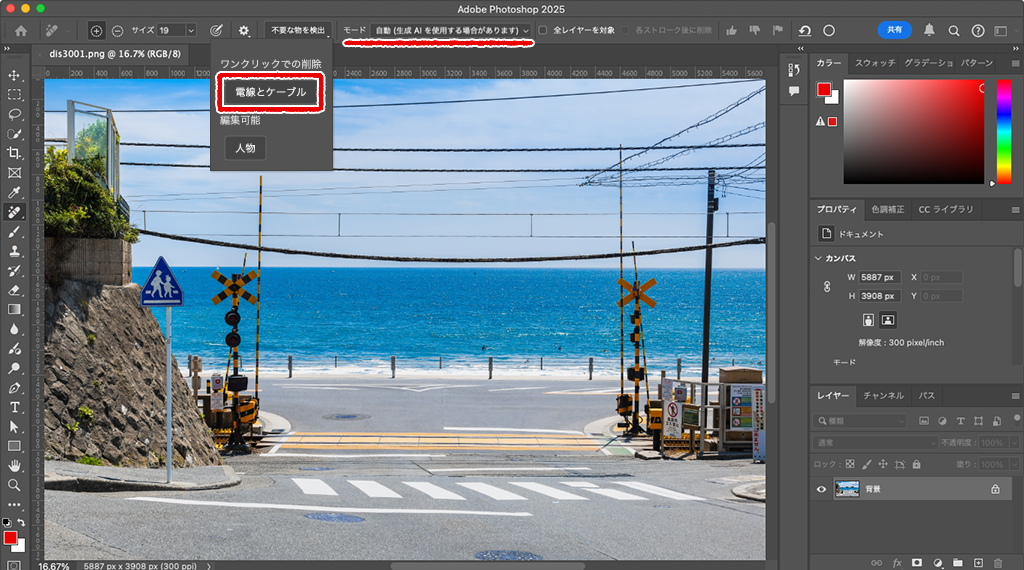

「人物」の場合は、クリックすると削除ツールで範囲指定した状態になります。必要に応じて範囲を拡張・削除して調整をしておきましょう。「○」をクリックすると、指定した範囲が削除されます。
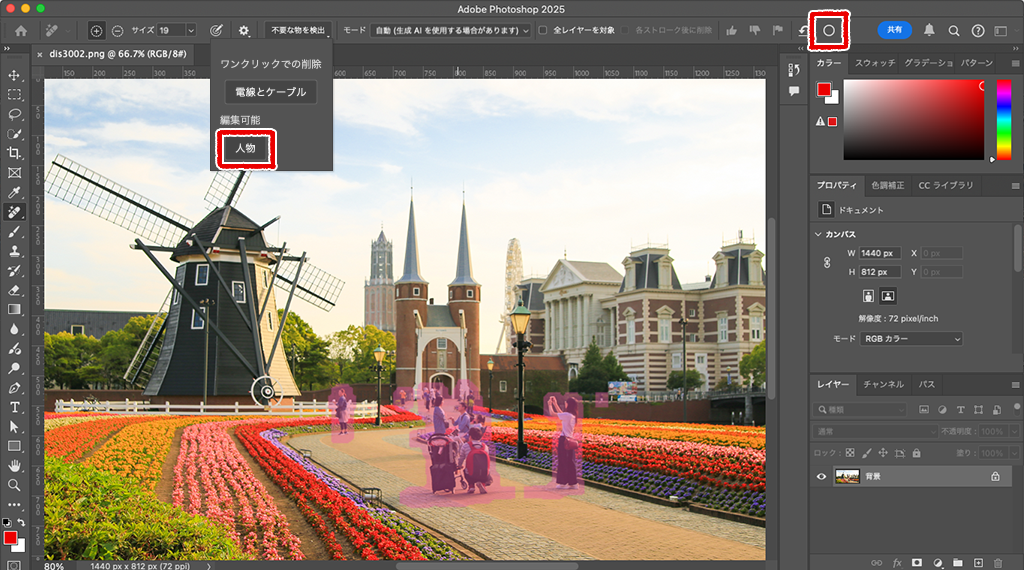

類似を生成
以前はベータ版でのみ利用可能だった「類似を生成」が正式に利用できるようになりました。「類似を生成」とは、生成した画像から類似画像を生成する機能です。「似ているもののバリエーションがもっとほしい」というときに使用します。
「類似を生成」の使い方
画像を生成するとプロパティパネルにバリエーションが表示されます。その中のサムネイルにカーソルを合わせ、「…」アイコンから「類似を生成」をクリックします。選択した画像に似た画像のバリエーションが3パターン生成されます。さらに類似を生成をクリックすると、バリエーションを増やすことも可能です。
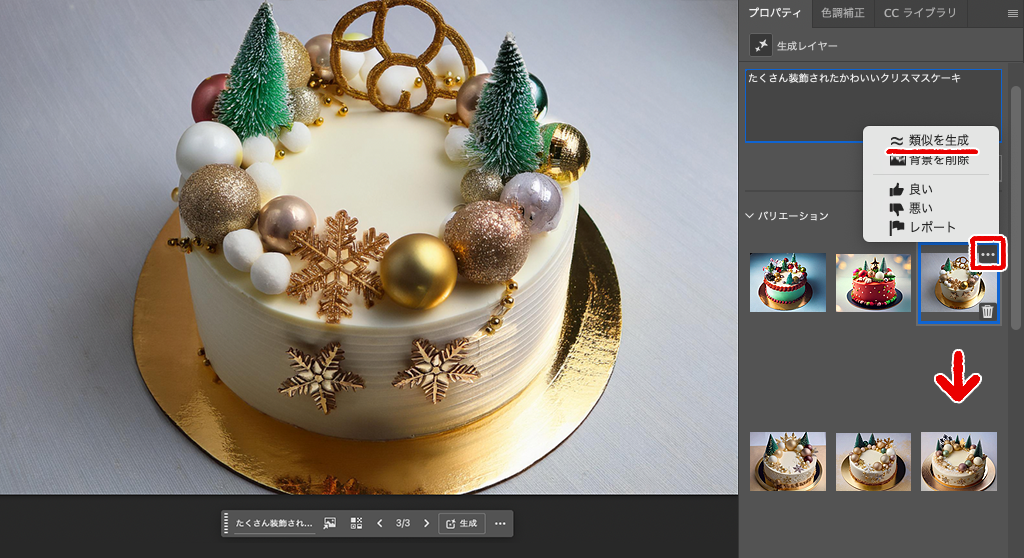
背景を生成
画像の背景を削除し、プロンプトを入力するだけで別の背景を生成することが可能になりました。ただ背景画像を置き換えるだけでなく、照明やシャドウ、遠近法を被写体に合わせて生成してくれます。
「背景を生成」の使い方
コンテキストタスクバーの「背景を削除」をクリックして背景を削除します。「背景を生成」をクリックすると、プロンプトを入力するテキストボックスが表示されます。プロンプトを入力して「生成」をクリックすると、3パターンのバリエーションが生成されます。
※「背景を削除」をクリックしてからでないと、「背景を生成」は表示されないので注意してください。
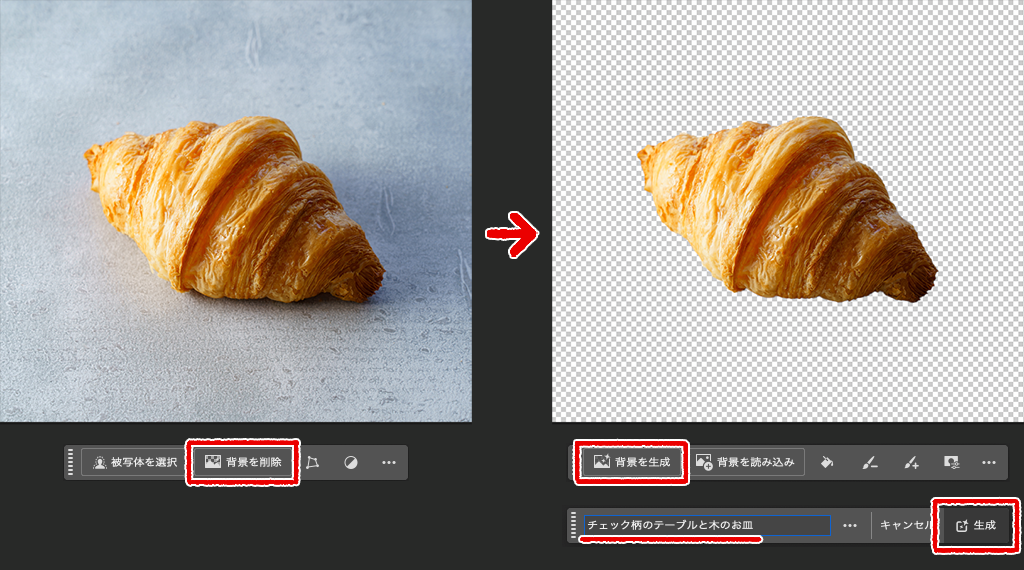

最新のAdobe Firefly Image Modelを活用
最新のAdobe Firefly Image Modelを活用し、「生成拡張」や「生成塗りつぶし」などの生成AIのクオリティが上がりました。
下の画像はAdobe Photoshop 2025とAdobe Photoshop 2024で、それぞれ同じプロンプトから生成塗りつぶしをしたものです。猫がより細かいディテールで描かれていたり、物と物の境界線や遠近感などの不自然さが解消されているのがわかります。
プロンプト:雪が降る景色を背景に、ベッドで丸くなって寝る猫
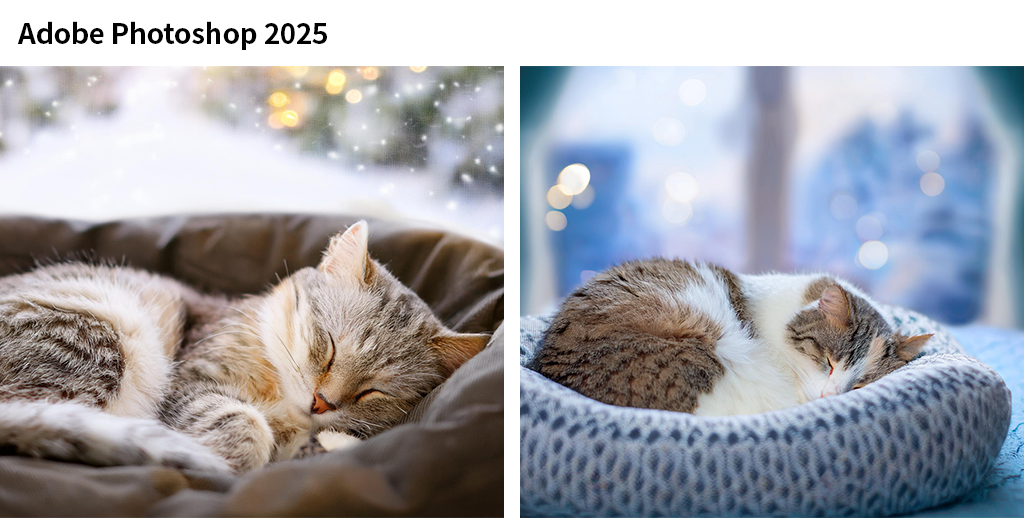
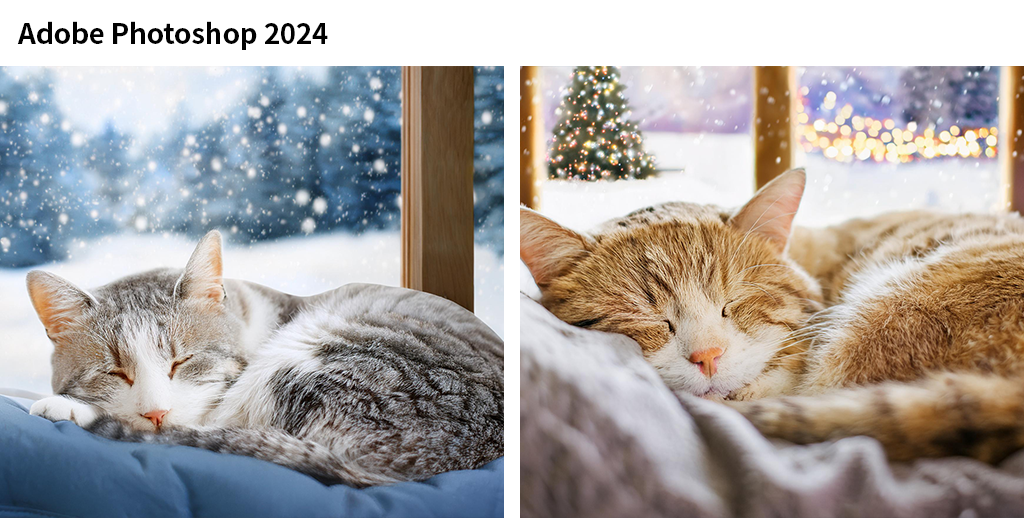
まとめ
今回は、Adobe Photoshop 2025 バージョン26.0のアップデートについて紹介しました。生成AIの機能を中心にパワーアップしていて、作品の可能性を大きく広げてくれるような内容でした。人の手だけでは難しいこと、時間のかかることを生成AIの機能を使って補い、今までよりさらにクオリティの高い作品を目指していきましょう。



